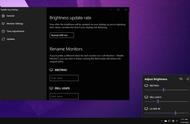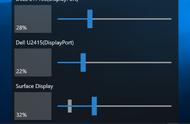次要屏幕上的上聊天软件、todo 应用和速记应用
之前就说过,我习惯会把第二屏放上聊天软件、todo 应用和速记应用,但很多时候都会有一些以外状况:比如同时需要使用两个聊天软件,一个对内沟通,一个对外沟通的情况;再比如,撰写内容的时候突然需要打开另外个笔记翻阅资料等等... 通过 FancyZones 能快速地把这些窗口放到合适的地方。当然正确的布局也能在更少的时间里,让我们找到需要的信息。
Twinkle Tray上文中提到 Windows 的设置不能管理外接显示器的亮度,当我们需要调整外接显示器亮度的时候需要在显示器上调整。

调整多块显示器的亮度
事实上,绝大多数的显示器都支持一种名叫 DDC/CI 协议,通过这个协议我们能直接通过 VGA、DVI、HDMI 或是 DP 这样的视频接口去控制显示器的亮度、色彩等显示器设置,减少了使用传统显示器 OSD 菜单的麻烦。各个显示器提供的控制显示器的软件也采用了 DDC/CI 协议,因此不必担心显示器因此造成损坏。

如果你和我一样,对于外部显示器只想要调整亮度,那么 Twinkle Tray 就是很好的选择。你可以在任务栏上快速调整多块显示器的亮度,以达到期望的结果。软件内也提供了「基于时间」的自动化选项,方便周期性调整显示器的亮度。
EarTrumpet现代大部分的显示器上都会附带一个很多情况下音质都很糟糕的音响,音频信号可以通过 DVI、HDMI、DP 或是 Type-C 传输到显示器上。正常情况下始终会从正确的耳机中发出,但是有些程序在编写不当的时候,会从某台显示器音响中发出声音,这时就需要我们手动调节音频输出的位置。而目前想要切换音频的输出方式需要「设置」-「系统」-「声音」-「应用音量与设备设置」这样麻烦的点击。

可以一次性调整多个音频输出
而 EarTrumpet 可以直接在任务栏查看所有音频输出硬件的音量、更改应用所使用的音频输出设备以及调节具体应用的相对音量,几乎可以替代了哪个需要多次点击的设置。最后我利用这个工具,会把聊天工具的音频输出切换到聊天工具所在的显示器上,这样聊天窗口有新消息来的时候,对应的显示器就会发出声音了。这样可以更加容易定位聊天窗口所在的窗口。